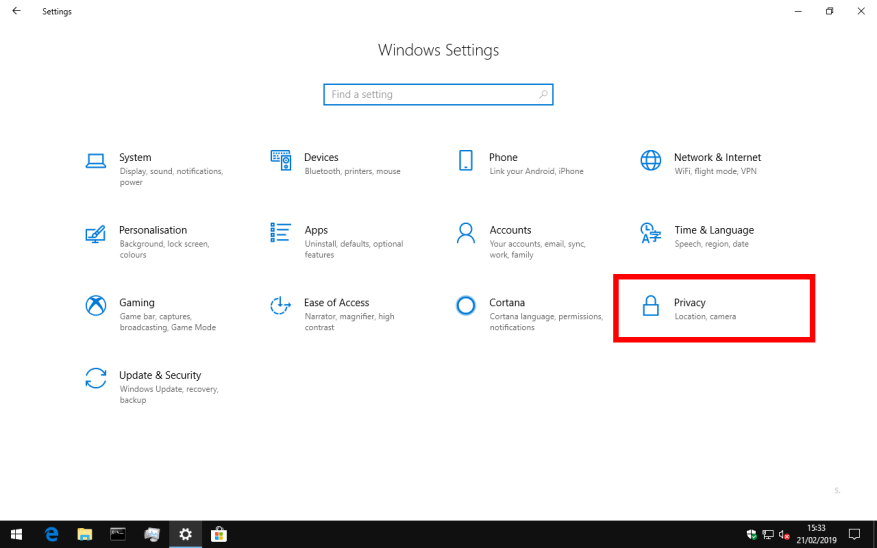V systéme Windows 10 spoločnosť Microsoft zaujala proaktívnejší prístup k získavaniu spätnej väzby od používateľov. Keďže systém Windows teraz sleduje vývojový prístup založený na službách, spoločnosť pri navrhovaní nových funkcií a vylepšení zohľadňuje spätnú väzbu od používateľov.
V Centre akcií môžete príležitostne dostať upozornenie s otázkou, aké máte skúsenosti so systémom Windows. Aj keď sa tieto upozornenia vo všeobecnosti odosielajú zriedkavo, môžete ich považovať za nepríjemné alebo rušivé. Ich vypnutie si vyžaduje jedinú cestu do aplikácie Nastavenia, aby ste ich navždy stlmili.
Spustite Nastavenia pomocou preferovanej metódy, ako je ponuka Štart alebo klávesová skratka Win+I. Na domovskej stránke kliknite na dlaždicu „Ochrana osobných údajov“. Potom kliknite na stránku „Diagnostika a spätná väzba“ pod nadpisom „Povolenia systému Windows“ na ľavom bočnom paneli.
Posuňte zobrazenie nadol na úplný koniec stránky, ktorá sa zobrazí. Tu v časti Frekvencia spätnej väzby môžete vybrať, ako často vás má systém Windows vyzvať na poskytnutie spätnej väzby. V predvolenom nastavení je nastavená na „Automaticky“, čo umožňuje spoločnosti Microsoft odosielať vám oznámenia z prieskumu, keď ich považujete za relevantné.
Frekvenciu môžete znížiť na raz denne alebo raz týždenne. Ak chcete spoločnosti Microsoft poskytnúť ďalšiu spätnú väzbu, môžete zadať aj možnosť „Vždy“. Posledná možnosť „Nikdy“ je tá, ktorú hľadáme – potlačí každé upozornenie na spätnú väzbu, takže vás už nebude obťažovať.
Vypnutie upozornení vám nezabráni v ručnom zadávaní spätnej väzby. Pomocou aplikácie Feedback Hub môžete nahlasovať chyby a žiadať o vylepšenia nezávisle od upozornení z prieskumu spoločnosti Microsoft. Meta môžete dokonca získať pomocou svojej spätnej väzby – stránka „Diagnostika a spätná väzba“ obsahuje odkaz („Zdieľajte svoj názor na upozornenia z prieskumu Centra spätnej väzby“), ktorý vám umožní zdieľať spätnú väzbu týkajúcu sa upozornení na spätnú väzbu!
FAQ
Ako dočasne zakážem automatické aktualizácie?
Ak chcete dočasne vypnúť automatické aktualizácie, použite tieto kroky: Otvorte Nastavenia. Kliknite na Aktualizácia a zabezpečenie.Kliknite na Windows Update. Kliknite na tlačidlo Rozšírené možnosti. V časti „Pozastaviť aktualizácie“ použite rozbaľovaciu ponuku a vyberte, na ako dlho sa majú aktualizácie zakázať. Po dokončení krokov sa aktualizácie nebudú sťahovať až do zadaného dňa.
Prečo Windows 10 po určitom čase vypne moju obrazovku?
Operačný systém Windows 10 v predvolenom nastavení automaticky vypne obrazovku po určitej dobe nečinnosti. Pomáha to napríklad minimalizovať spotrebu energie. Táto funkcia je užitočná najmä pre notebooky a tablety napájané z batérie.
Ako vypnem tlačidlo napájania na mojom počítači?
Otvorte Nastavenia v počítači a kliknite na ikonu Systém. Na ďalšej obrazovke vyberte položku Napájanie a spánok na ľavom paneli. V pravom paneli pomocou rozbaľovacej ponuky nastavte Pri napájaní na Nikdy a Pri napájaní z batérie na ľubovoľnú primeranú dobu (10, 15, 20), ktorá vám vyhovuje.
Ako zastavím otáčanie obrazovky v systéme Windows 10?
Ak ho chcete otvoriť, kliknite na ikonu upozornenia na paneli úloh v pravom dolnom rohu obrazovky alebo stlačte Windows+A. Kliknutím alebo klepnutím na dlaždicu „Zámok otáčania“ v spodnej časti tably Centra akcií povolíte Zámok otáčania. To zabráni automatickému otáčaniu obrazovky a uzamkne obrazovku v jej aktuálnej orientácii.
Ako zastavím vypnutie obrazovky po pripojení?
Zastavenie vypnutia obrazovky počítača pri pripojení V prípade prenosných počítačov poskytuje systém Windows 10 možnosť zabrániť vypnutiu obrazovky, a to tak v čase, keď je prenosný počítač pripojený k zdroju napájania, ako aj pri napájaní z batérie. Otvorte Nastavenia v počítači a kliknite na ikonu Systém.
Ako zakázať predvolený antivírus v systéme Windows 10?
Ak chcete dočasne vypnúť predvolený antivírus v systéme Windows 10, použite tieto kroky: Otvorte Štart. Vyhľadajte položku Zabezpečenie systému Windows a kliknutím na horný výsledok otvorte aplikáciu. Kliknite na Ochrana pred vírusmi a hrozbami.
Ako povoliť alebo zakázať Centrum zabezpečenia systému Windows?
Ak chcete povoliť alebo zakázať Centrum zabezpečenia systému Windows, musíme upraviť hodnotu DWORD v nasledujúcej ceste registra. Poznámka: Úprava databázy Registry je riskantná a spôsobuje nezvratné poškodenie operačného systému.
Ako vypnem zabezpečenie systému Windows v systéme Windows 10?
Otvorte Štart. Vyhľadajte položku Zabezpečenie systému Windows a kliknutím na horný výsledok otvorte aplikáciu. Kliknite na Ochrana pred vírusmi a hrozbami. V časti „Nastavenia ochrany pred vírusmi a hrozbami“ kliknite na možnosť Spravovať nastavenia.
Ako aktualizujem systém Windows 10 bez reštartovania počítača?
Kliknutím na tlačidlo Prevziať môžete kedykoľvek stiahnuť a nainštalovať aktualizácie. Takže možno vám nevadí automatické sťahovanie, ale jednoducho nechcete, aby sa systém Windows reštartoval, keď ste uprostred niečoho. Windows 10 je v tomto v poriadku, pretože vám umožňuje nastaviť 12-hodinové okno s názvom „Aktívne hodiny“, v ktorom sa automaticky nereštartuje.
Ako zastaviť automatické reštartovanie systému Windows 10?
Kroky na zastavenie problému s automatickým reštartom systému Windows 10. 1. Vypnite automatický reštart. Ak chcete zakázať automatické reštartovanie z rozšírených nastavení systému, postupujte podľa týchto krokov: Otvorte Ovládací panel a prejdite do časti Ovládací panel\Systém a zabezpečenie\Systém (skopírujte a vložte do panela s adresou ovládacieho panela)
Žiada systém Windows 10 po inštalácii aktualizácie reštart?
Okrem toho požiada o reštart až po dokončení sťahovania aktualizácie (kumulatívnej) a dokončení inštalácie. V skutočnosti sa to po reštarte počíta ako úspešná inštalácia. Za normálnych okolností systém Windows nepožiada o reštart alebo sa automaticky reštartuje, nikdy nepočuje automatické reštartovanie, pokiaľ sa to netýka tejto aktualizácie.
Ako naplánujem aktualizácie systému Windows 10 na reštartovanie počítača?
Ak by ste chceli trochu viac kontroly, prejdite na rozšírené nastavenia služby Windows Update, kde budete môcť naplánovať, kedy automatické aktualizácie reštartujú váš počítač. V aplikácii Nastavenia prejdite na Aktualizácia a zabezpečenie > Windows Update a potom kliknite na tlačidlo Rozšírené možnosti.V rozbaľovacom poli prepnite nastavenie na „Upozorniť na naplánovanie reštartu“.
Mám zastaviť prebiehajúcu službu Windows Update?
Preto si dvakrát rozmyslite, kým zastavíte prebiehajúcu aktualizáciu systému Windows. Ak váš počítač už začal inštalovať aktualizáciu, váš počítač bude na modrej obrazovke s percentom priebehu a upozornením, aby ste počítač nevypínali. Mali by ste urobiť, čo hovorí, a nechať aktualizáciu dokončiť.
Môžem natrvalo zakázať službu Windows Update?
Ak chcete preskočiť konkrétnu aktualizáciu, nie je potrebné natrvalo zakázať službu Windows Update. Namiesto toho by ste mali pozastaviť aktualizácie, kým nepríde ďalší opravný utorok. Aplikácia Nastavenia obsahuje možnosť zastaviť aktualizácie systému až na 35 dní v systéme Windows 10 Home a Pro.
Ako zastaviť nainštalovanú, ale nenainštalovanú aktualizáciu systému Windows 10?
Ak aktualizácia systému Windows 10 nebola nainštalovaná, aj keď ste ju už stiahli, môžete ju okamžite zastaviť. Musíte len zastaviť „údržbu“ samotného systému Windows. Postupujte správne podľa nasledujúcich krokov. Krok 1. Otvorte vyhľadávacie pole systému Windows 10, zadajte „Ovládací panel“ a stlačte tlačidlo „Enter“.